Chiếc iPhone của bạn có thể là nguồn cơn của sự trì hoãn, nhưng cũng có thể là công cụ đắc lực giúp bạn đánh bại nó. Trì hoãn thường phát triển mạnh trong sự im lặng, khi bạn không nhận ra mình đang bị cuốn vào vòng lặp đó. Để phá vỡ vòng tròn này, tôi đã thử một phương pháp độc đáo: sử dụng ứng dụng Ghi chú (Notes) trên iPhone để ghi nhật ký giọng nói về những thói quen xấu của mình. Đây là một mẹo công nghệ đơn giản mà bạn có thể tự mình thử ngay, chỉ mất vài phút để thiết lập và mang lại hiệu quả bất ngờ trong việc khắc phục trì hoãn với iPhone.
Tại Sao Nhật Ký Giọng Nói Lại Hiệu Quả Để Khắc Phục Trì Hoãn?
Việc ngồi xuống viết nhật ký thường bị coi là một nhiệm vụ khác mà tôi có thể trì hoãn. Nhưng nói thì tiện lợi hơn nhiều. Bạn có thể ghi âm mọi lúc, mọi nơi, cho phép bạn ghi lại những khoảnh khắc trì hoãn ngay tại thời điểm chúng xảy ra.
Nhật ký giọng nói giúp bỏ qua rào cản tinh thần của việc suy nghĩ quá nhiều trước khi viết, cho phép bạn ghi lại những suy nghĩ thô sơ nhất trước khi sự tự phán xét bắt đầu. Hơn nữa, tông giọng của bạn (ví dụ: bực bội hay lo lắng) là một manh mối hữu ích về cảm xúc mà ngôn ngữ viết đôi khi không thể diễn tả trọn vẹn. Một lợi thế vượt trội khác là tính năng tự động chuyển đổi giọng nói thành văn bản của Apple Notes (từ iOS 16 trở lên), biến dữ liệu âm thanh thành văn bản có thể tìm kiếm được, giúp bạn dễ dàng theo dõi trì hoãn và phát hiện các mô hình.
Phương Pháp 3 Câu Hỏi Đơn Giản Giúp Bạn Theo Dõi Trì Hoãn
Tôi đã thử nghiệm nhiều câu hỏi khác nhau nhưng cuối cùng rút gọn lại thành ba câu hỏi đơn giản. Việc giữ cho chúng ngắn gọn sẽ giúp giảm sự kháng cự và dễ dàng duy trì thói quen này.
- Bạn định làm gì? Ví dụ: “Hoàn thành tờ khai thuế thu nhập trước 3 giờ chiều.” Câu hỏi này neo bạn lại với ý định ban đầu.
- Bạn đã làm gì thay vào đó? Ví dụ: “Xem YouTube trong 40 phút.” Điều này buộc bạn phải tự chịu trách nhiệm mà không cảm thấy xấu hổ.
- Bây giờ bạn cảm thấy thế nào sau khi trì hoãn? Ví dụ: “Lo lắng về hạn chót nộp thuế, nhưng hối hận vì đã né tránh một công việc khó và nhàm chán khác.” Câu hỏi này liên kết hành động với cảm xúc và tạo ra nhận thức về bản thân. Bạn đang cảm thấy nhẹ nhõm, tội lỗi hay lo lắng?
Hãy ghi âm ngay lập tức sau khi bạn trì hoãn. Trì hoãn việc ghi âm có thể làm loãng cảm xúc và cho phép sự tự biện minh (ví dụ: “Tôi mệt”). Ngoài ra, hãy giữ câu trả lời của bạn ngắn gọn và đi thẳng vào vấn đề.
Biến Ứng Dụng Ghi Chú (Notes) Thành Công Cụ Theo Dõi Trì Hoãn Chuyên Nghiệp
Hệ thống đơn giản của Apple Notes giúp việc thiết lập nó thành một công cụ ghi nhật ký trở nên dễ dàng. Dưới đây là các bước đơn giản mà bất kỳ ai cũng có thể làm theo hoặc tùy chỉnh:
- Tạo thư mục “Nhật ký Trì hoãn” trong Ghi chú để lưu trữ các ghi chú riêng lẻ theo ngày. Ngoài ra, bạn có thể sử dụng một ghi chú duy nhất cho tất cả các bản ghi hàng tuần.
- Mở một ghi chú mới và thiết lập một mẫu với ba câu hỏi theo dõi trì hoãn (bạn có thể tự tạo câu hỏi của riêng mình). Ghim ghi chú này lên đầu để truy cập nhanh hơn.
- Mở một ghi chú mới trong ngày và chạm vào bên dưới câu hỏi đầu tiên.
- Chọn biểu tượng Đính kèm (hình kẹp giấy) > Ghi âm (Record Audio).
- Nhấn nút Ghi âm và nói ra những suy nghĩ của bạn.
- Apple Notes sẽ tự động đính kèm âm thanh và tạo bản chép lời.
- Thêm hashtag bên dưới mỗi mục nhập để dễ dàng khám phá các mô hình (ví dụ: #instagram hoặc #chiều_muộn).
- Sử dụng ghi chú mẫu đã ghim để sao chép các câu hỏi cho mục nhật ký mới.
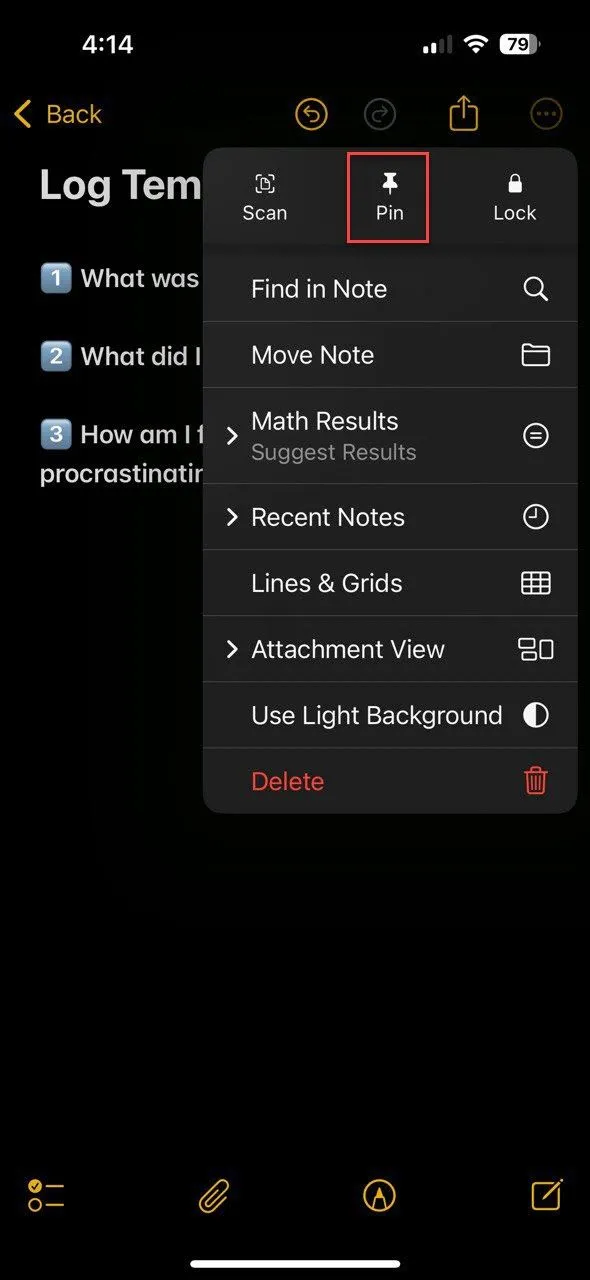 Ghim ghi chú mẫu theo dõi trì hoãn trong Apple Notes giúp truy cập nhanh
Ghim ghi chú mẫu theo dõi trì hoãn trong Apple Notes giúp truy cập nhanh
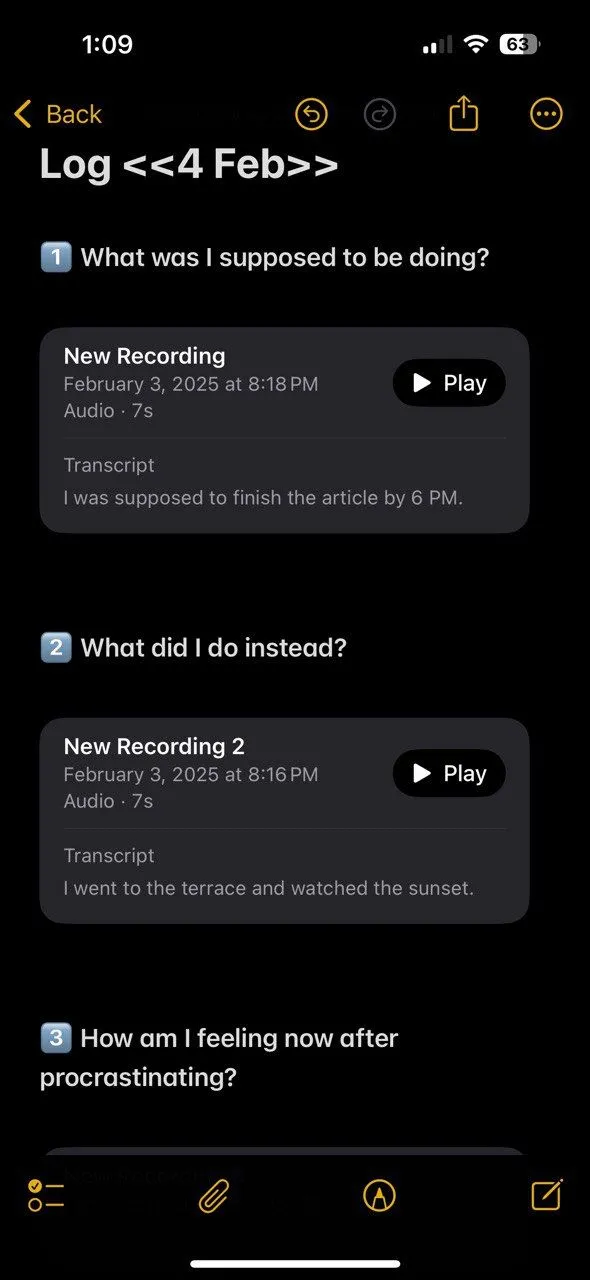 Màn hình ứng dụng Ghi chú hiển thị nhật ký trì hoãn đã được chuyển đổi từ giọng nói sang văn bản
Màn hình ứng dụng Ghi chú hiển thị nhật ký trì hoãn đã được chuyển đổi từ giọng nói sang văn bản
Bạn nên thường xuyên tổ chức các ghi chú trong Apple Notes. Bạn cũng có thể thiết lập một tiện ích (widget) trên màn hình chính để mở thư mục Nhật ký Trì hoãn một cách nhanh chóng.
Sử Dụng Dữ Liệu Giọng Nói Để Nhận Diện Mô Hình và Giải Pháp
Sau khi thu thập các mục nhật ký trong một tuần, tôi thường dành thời gian vào Chủ Nhật để phân tích chúng. Ý tưởng là để xác định các mô hình lặp lại và tìm ra giải pháp trước khi chúng trở thành những thói quen xấu. Tôi lướt qua các bản chép lời bằng thanh tìm kiếm của Notes (hoặc các thẻ cụ thể) và tìm kiếm ba mô hình cụ thể:
- Tìm kiếm các bản chép lời để tìm các yếu tố gây sao nhãng thường xuyên (như Instagram, Netflix và thông báo).
- Đánh dấu các từ khóa cảm xúc (“sợ hãi” so với “thoải mái”).
- Sắp xếp các ghi chú theo thời gian/ngày để phát hiện các “khung giờ nguy hiểm” (ví dụ: việc dậy muộn vào 9 giờ sáng thường gây ra sự chậm trễ).
Sau đó, tôi đưa ra một kế hoạch để giải quyết các sự gián đoạn hoặc tìm cách khắc phục chúng. Ví dụ, đây là một số giải pháp mẫu cho các vấn đề nêu trên:
- Đối với các yếu tố gây sao nhãng như Instagram: Sử dụng giới hạn thời gian sử dụng ứng dụng trên iPhone hoặc một ứng dụng chuyên biệt giới hạn thời gian màn hình.
- Đối với sự trì hoãn liên quan đến cảm xúc: Nếu “sợ hãi” hoặc “choáng ngợp” cảm thấy quá chung chung, hãy phân tích chúng. Choáng ngợp? Hãy chia nhỏ các nhiệm vụ lớn thành các bước nhỏ hơn.
- Đối với sự trì hoãn liên quan đến thời gian: Đây là phần khó nhất vì chúng ta đều khó thay đổi thói quen. Nhưng nếu tôi không dậy sớm được, tôi sẽ xem xét điều gì đã khiến tôi thức khuya vào đêm hôm trước.
Sự trì hoãn luôn rình rập ở mọi góc, nhưng phương pháp nhật ký giọng nói này cho phép bạn chủ động can thiệp và kiểm soát thói quen của mình một cách hiệu quả. Đây là một cách đơn giản để chống trì hoãn hiệu quả và nó chỉ mất vài phút mỗi lần thực hiện. Hãy thử ngay hôm nay và chia sẻ kinh nghiệm của bạn nhé!